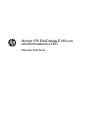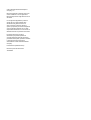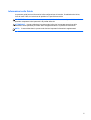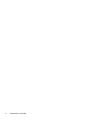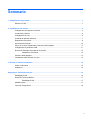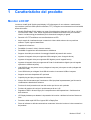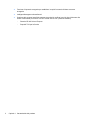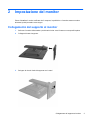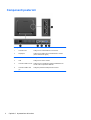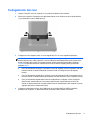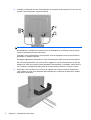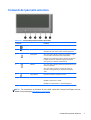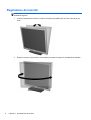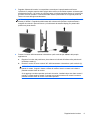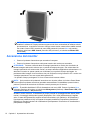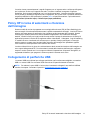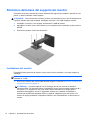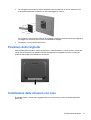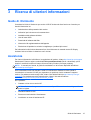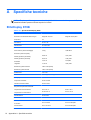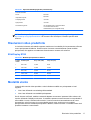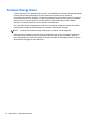HP EliteDisplay E190i 18.9-inch LED Backlit IPS Monitor Manuale utente
- Tipo
- Manuale utente

Monitor IPS EliteDisplay E190i con
retroilluminazione a LED
Manuale dell'utente

© 2013 Hewlett-Packard Development
Company, L.P.
Microsoft, Windows e Windows Vista sono
marchi di fabbrica o marchi registrati di
Microsoft Corporation negli Stati Uniti e/o in
altri Paesi.
Le sole garanzie applicabili a prodotti e
servizi HP sono quelle indicate nella
dichiarazione di garanzia fornita con
ciascun prodotto e servizio. Niente di
quanto qui riportato può essere interpretato
come un'ulteriore garanzia. HP non sarà
responsabile di omissioni o errori tecnici ed
editoriali contenuti nel presente documento.
Il presente documento contiene
informazioni proprietarie protette da
copyright. Nessuna parte del documento
può essere fotocopiata, riprodotta o tradotta
in altra lingua senza la preventiva
autorizzazione scritta di Hewlett-Packard
Company.
Prima edizione (settembre 2013)
Numero di parte del documento:
738186-061

Informazioni sulla Guida
La presente guida fornisce informazioni sulla configurazione del monitor, l'installazione dei driver,
l'uso del menu OSD, la risoluzione dei problemi e le specifiche tecniche.
AVVERTENZA! Il testo evidenziato in questo modo indica che il mancato rispetto delle istruzioni
potrebbe comportare lesioni personali o la perdita della vita.
ATTENZIONE: Il testo evidenziato in questo modo indica che la mancata esecuzione delle
indicazioni fornite potrebbe provocare danni all'apparecchiatura o la perdita di informazioni.
NOTA: Il testo evidenziato in questo modo fornisce importanti informazioni supplementari.
iii

iv Informazioni sulla Guida

Sommario
1 Caratteristiche del prodotto ........................................................................................................................... 1
Monitor LCD HP ................................................................................................................................... 1
2 Impostazione del monitor .............................................................................................................................. 3
Collegamento del supporto al monitor .................................................................................................. 3
Componenti posteriori .......................................................................................................................... 4
Collegamento dei cavi .......................................................................................................................... 5
Comandi del pannello anteriore ........................................................................................................... 7
Regolazione del monitor ....................................................................................................................... 8
Accensione del monitor ...................................................................................................................... 10
Policy HP in tema di watermark e ritenzione dell'immagine ............................................................... 11
Collegamento di periferiche USB ....................................................................................................... 11
Rimozione della base del supporto del monitor ................................................................................. 12
Installazione del monitor .................................................................................................... 12
Posizione delle targhette .................................................................................................................... 13
Installazione della chiusura con cavo ................................................................................................. 13
3 Ricerca di ulteriori informazioni .................................................................................................................. 15
Guide di riferimento ............................................................................................................................ 15
Assistenza .......................................................................................................................................... 15
Appendice A Specifiche tecniche .................................................................................................................. 16
EliteDisplay E190i .............................................................................................................................. 16
Risoluzioni video predefinite ............................................................................................................... 17
EliteDisplay E190i .............................................................................................................. 17
Modalità utente ................................................................................................................................... 17
Funzione Energy Saver ...................................................................................................................... 18
v

vi

1 Caratteristiche del prodotto
Monitor LCD HP
I monitor a cristalli liquidi (liquid crystal display, LCD) dispongono di uno schermo a matrice attiva,
con transistor a pellicola sottile (thin-film transistor, TFT). Di seguito sono elencate alcune funzionalità
offerte dal monitor.
●
Modello EliteDisplay E190i, display con area di visualizzazione diagonale di 47,99 cm (18,89")
con risoluzione 1280 x 1024, oltre al supporto della modalità a schermo intero per risoluzioni
inferiori: include scaling personalizzato per le dimensioni immagine più grandi
●
Pannello LCD TFT antiriflesso con retroilluminazione a LED
●
Ampio angolo di visualizzazione per consentire la visione dello schermo da una posizione
seduta o in piedi, oppure lateralmente
●
Capacità di inclinazione
●
Possibilità di ruotare il video in formato verticale
● Possibilità di regolazione dell'orientamento e dell'altezza
● Supporto rimovibile per soluzioni di montaggio flessibili del pannello del monitor
●
Ingresso del segnale video per supportare VGA analogico (cavo di segnale fornito)
●
Ingresso del segnale video per supportare DVI digitale (cavo di segnale fornito)
● Ingresso del segnale video per supportare la Porta di visualizzazione digitale (cavo di segnale
opzionale in determinati paesi)
●
Hub USB 2.0 con una porta a monte (collegata al computer) e due porte a valle (collegate alle
periferiche USB)
●
Cavo USB fornito per collegare l'hub USB del monitor al connettore USB sul computer
●
Supporta una barra altoparlante HP opzionale
●
Capacità plug and play se supportata dal sistema
● Slot per filtri di riservatezza per l'inserimento di filtri (acquistati separatamente) per bloccare la
visualizzazione laterale dello schermo
●
Fornitura di slot di protezione sul retro del monitor per blocco cavi opzionale
●
Funzione di gestione dei cavi per il posizionamento di cavi e fili
●
Regolazioni OSD in diverse lingue per la semplificazione dell'impostazione e l'ottimizzazione
dello schermo
●
HP Display Assistant per adattare le impostazioni del monitor e abilitare la funzione Deterrente
furto
●
Protezione dalla copia HDCP su ingressi DVI e DisplayPort
●
Disco del software e della documentazione contenente i driver dei monitor e la documentazione
del prodotto
Monitor LCD HP 1

●
Funzione di risparmio energetico per soddisfare i requisiti in materia di ridotto consumo
energetico
●
Intelligent Management AssetControl
●
Conforme alle seguenti specifiche normate (per ulteriori certificati e avvisi, fare riferimento alla
Guida di riferimento per monitor LCD HP sul CD incluso con il presente modello):
◦
Direttive CE dell’Unione Europea
◦
Requisiti TCO per la Svezia
2 Capitolo 1 Caratteristiche del prodotto

2 Impostazione del monitor
Prima di installare il monitor verificare che il computer, le periferiche e il monitor stesso non siano
alimentati, quindi procedere come segue:
Collegamento del supporto al monitor
1. Sollevare il monitor dalla scatola e posizionarlo rivolto verso il basso su una superficie piana.
2. Collegare la base al supporto.
3. Stringere la vite sul fondo del supporto con le mani.
Collegamento del supporto al monitor 3

Componenti posteriori
Componente Funzione
1 Connettore CA Collega il cavo di alimentazione CA al monitor
2 DisplayPort Collega il cavo della Porta di visualizzazione al monitor
(solo in determinate regioni)
3 DVI-D Collega il cavo DVI-D al monitor
4 VGA Collega il cavo VGA al monitor
5 Connettore USB a monte Collega il cavo hub USB al connettore USB dell'hub del
monitor e ad una porta/hub USB host
6 Connettori USB a valle
(2)
Collegano periferiche USB opzionali al monitor
4 Capitolo 2 Impostazione del monitor

Collegamento dei cavi
1. Ubicare il monitor vicino al computer in una posizione adatta e ben ventilata.
2. Rimuovere il braccio di supporto cavi dalla base tirando verso l'esterno sui due lati del braccio
(1) poi sollevare il braccio dalla base (2).
3. Collegare un cavo segnale VGA, un cavo segnale DVI-D o un cavo segnale DisplayPort.
NOTA: Il monitor è in grado di supportare un ingresso analogico o digitale. La modalità video è
determinata dal cavo video utilizzato. Il monitor indicherà automaticamente quali ingressi sono
dotati di segnali video validi. Gli ingressi possono essere selezionati premendo il pulsante +/
Ingresso sul pannello anteriore o tramite la funzione On-Screen Display (OSD) premendo il
pulsante Menu.
●
Per il funzionamento analogico, connettere il cavo del segnale VGA al connettore VGA sul
retro del monitor e l'altra estremità al connettore VGA sul computer (cavo di segnale
fornito).
●
Per il funzionamento digitale DVI, collegare il cavo del segnale DVI-D al connettore DVI sul
retro del monitor e l'altra estremità al connettore DVI del computer (cavo di segnale fornito).
●
Per il funzionamento digitale della Porta di visualizzazione, collegare il cavo di segnale
della Porta di visualizzazione al connettore della Porta di visualizzazione sul retro del
monitor e l'altra estremità al connettore della Porta di visualizzazione del computer (cavo di
segnale opzionale in determinati Paesi).
4. Collegare un'estremità del cavo hub USB fornito al connettore dell'hub USB sul pannello
posteriore del computer, e l'altra estremità al connettore USB a monte del monitor.
Collegamento dei cavi 5

5. Collegare un'estremità del cavo di alimentazione al connettore di alimentazione CA sul retro del
monitor e l'altra estremità a una presa elettrica.
AVVERTENZA! Per ridurre il rischio di scosse elettriche o danni all'apparecchiatura:
Non disattivare il collegamento a terra del cavo di alimentazione. Il terminale di messa a terra
svolge un'importante funzione di sicurezza.
Collegare il cavo di alimentazione a una presa di corrente collegata a terra che sia facilmente
accessibile in qualsiasi momento.
Scollegare l'apparecchio disinserendo il cavo di alimentazione dalla presa di corrente elettrica.
Per la sicurezza personale, non collocare alcun oggetto sui cavi di alimentazione o su altri cavi.
Sistemarli in modo che nessuno possa calpestarli incidentalmente o inciamparvi. Non tirare fili o
cavi. Durante lo scollegamento dalla presa di corrente elettrica, afferrare il cavo per la spina.
6. Assicurare i cavi in posizione con il braccio di supporto cavi. Premere il braccio direttamente
verso il basso sul collo curvo della base assicurandosi che le alette sui lati del braccio scattino
nelle fessure sulla base.
6 Capitolo 2 Impostazione del monitor

Comandi del pannello anteriore
Tabella 2-1 Comandi del pannello anteriore del monitor
Comando Funzione
1
Menu Apertura, selezione e uscita dal menu OSD.
2
Meno Se il menu OSD è attivato, premere per spostarsi
all'indietro nel menu OSD e ridurre i livelli di regolazione.
3
Più/Ingresso Se il menu OSD è attivato, premere per spostarsi in avanti
nel menu OSD e aumentare i livelli di regolazione.
Qualora il menu OSD fosse inattivo, premerlo per attivare il
pulsante Ingresso che seleziona l'ingresso del segnale
video (VGA, DVI o Porta di visualizzazione).
4
OK/auto Se il menu OSD è attivato, premere per selezionare la voce
di menu evidenziata.
Se il menu OSD non è attivo, premere per attivare la
funzione di autoregolazione per ottimizzare l'immagine
video.
5
Alimentazione Serve ad accendere e spegnere il monitor.
6 LED di alimentazione Bianco = Completamente alimentato.
Modalità di sospensione = Giallo.
Modalità Timer disattivazione = Giallo lampeggiante.
NOTA: Per visualizzare un simulatore di menu OSD, visitare HP Customer Self Repair Services
Media Library alla pagina
http://www.hp.com/go/sml.
Comandi del pannello anteriore 7

Regolazione del monitor
NOTA: Il modello di monitor in dotazione potrebbe avere un aspetto diverso da quello riportato nelle
illustrazioni seguenti.
1. Inclinare il pannello del monitor in avanti o all'indietro per stabilirlo ad un livello comodo per gli
occhi.
2. Ruotare il monitor verso sinistra o verso destra per ottenere l'angolo di visualizzazione ottimale.
8 Capitolo 2 Impostazione del monitor

3. Regolare l'altezza del monitor in una posizione comoda per la propria stazione di lavoro
individuale. Il margine superiore dello spigolo del monitor non dovrebbe superare un'altezza pari
all'altezza dell'occhio. Un monitor in posizione bassa e inclinata potrebbe essere più comodo per
gli utenti con lenti correttive. Il monitor dovrebbe essere riposizionato se si regola la postura di
lavoro nel corso della giornata lavorativa.
NOTA: Il supporto per monitor viene fornito con la testa del display bloccata nella posizione di
altezza più bassa. La regolazione della testa dello schermo alla posizione a piena altezza è
eseguita rimuovendo il perno di blocco e poi sollevando la testa del display per portarla alla
posizione a piena altezza.
4. Ruotare il monitor dall'orientamento orizzontale a quello verticale per adattarlo alla propria
applicazione.
a. Regolare il monitor alla posizione a piena altezza e inclinarlo all'indietro nella posizione di
inclinazione totale (1).
b. Ruotare il monitor in senso orario di 90° dall'orientamento orizzontale a quello verticale (2).
ATTENZIONE: Se il monitor non è in posizione di piena altezza e inclinazione totale
quando è ruotato, l'angolo in basso a destra del monitor entra in contatto con la base e
potrebbe causare danni al monitor.
Se si aggiunge una barra speaker opzionale al monitor, installarla dopo aver fatto ruotare il
monitor. La barra speaker entrerà in contatto con la base mentre si fa ruotare il monitor e
potrebbe causare danni al monitor o alla barra speaker.
Regolazione del monitor 9

NOTA: Per visualizzare le informazioni sullo schermo in modalità verticale, è possibile
installare il software HP Display Assistant contenuto nel disco multimediale del software e della
documentazione. La posizione del menu OSD può essere anche ruotata nella modalità verticale.
Per ruotare il menu OSD, accedere al menu OSD premendo il pulsante Menu sul pannello
anteriore, selezionare OSD Control (Controllo OSD) dal menu, poi selezionare Rotate OSD
(Ruota OSD).
Accensione del monitor
1. Premere il pulsante di accensione per accendere il computer.
2. Premere il pulsante di accensione nella parte anteriore del monitor per accenderlo.
ATTENZIONE: Possono verificarsi danni da immagini persistenti su monitor che visualizzino la
stessa immagine statica sullo schermo per un periodo di tempo prolungato.* Per evitare danni da
immagini persistenti sullo schermo del monitor, va sempre attivata un'applicazione salvaschermo o in
alternativa il monitor va spento quando non è utilizzato per un periodo di tempo prolungato. La
persistenza delle immagini è una condizione che può verificarsi su tutti gli schermi LCD. I monitor con
“immagine persistente” non sono coperti dalla garanzia HP.
* Un periodo di tempo prolungato è di 12 ore consecutive di mancato utilizzo.
NOTA: Se la pressione del pulsante di accensione non ha alcun effetto, la funzione Power Button
Lock-out (Blocco pulsante accensione) potrebbe essere abilitata. Per disabilitare questa funzione,
premere il pulsante di accensione del monitor e tenerlo premuto per 10 secondi.
NOTA: È possibile disabilitare il LED di alimentazione nel menu OSD. Premere il pulsante Menu
sulla parte anteriore del monitor, poi selezionare Management (Gestione) > Bezel Power LED (LED
di alimentazione Bezel) > Off (Disattivato).
Quando il monitor è acceso, è visualizzato per cinque secondi un messaggio Monitor Status (Stato
monitor). Il messaggio indica quale ingresso (DisplayPort, DVI o VGA) sia attualmente il segnale
attivo, lo stato dell'impostazione sorgente ad autocommutazione (On (Attivato) o Off (Disattivato);
l'impostazione predefinita è Off), la sorgente del segnale predefinita (l'impostazione predefinita è
DisplayPort), l'attuale risoluzione di visualizzazione preimpostata e la risoluzione di visualizzazione
preimpostata consigliata.
10 Capitolo 2 Impostazione del monitor

Il monitor ricerca automaticamente i segnali d'ingresso per un ingresso attivo e utilizza quell'ingresso
per lo schermo. Se due o più ingressi sono attivi, il monitor visualizza la sorgente di ingresso
predefinita. Se la sorgente predefinita non è uno degli ingressi attivi, il monitor visualizza l'ingresso
con la priorità più elevata nel seguente ordine: DisplayPort, DVI, quindi VGA. È possibile cambiare la
sorgente predefinita in OSD premendo il pulsante Menu sul pannello anteriore e poi selezionando
Input Control (Controllo input) > Default Input (Input predefinito).
Policy HP in tema di watermark e ritenzione
dell'immagine
Questo modello di monitor è progettato con tecnologia dello schermo IPS (In-Plane Switching) che
assicura angoli di visuale estremamente estesi e qualità avanzata delle immagini. I monitor IPS sono
adatti a una vasta gamma di applicazioni che richiedono qualità avanzata delle immagini. Questa
tecnologia per schermi piatti non è tuttavia adatta alle applicazioni che visualizzano immagini
statiche, immobili o fisse per lunghi periodi di tempo senza l'impiego di salvaschermo. Questi tipi di
applicazioni possono includere la sorveglianza tramite videocamera, i videogame, i logo di marketing
e i modelli che sono visualizzati sullo schermo per un periodo di tempo prolungato. Le immagini
statiche possono causare danni derivanti dalla ritenzione dell'immagine che potrebbero apparire
come macchie o sovraimpressioni sullo schermo del monitor.
I monitor utilizzati 24 ore al giorno che evidenziassero danni causati da ritenzione dell'immagine non
sono coperti dalla garanzia HP. Per evitare danni causati dalla ritenzione dell'immagine, spegnere
sempre il monitor quando non è in uso oppure utilizzare l'impostazione di risparmio energetico, se
supportata dal sistema, per spegnere lo schermo quando il sistema non è attivo.
Collegamento di periferiche USB
I connettori USB sono utilizzati per collegare periferiche quali una fotocamera digitale, una tastiera
USB o un mouse USB. Due connettori USB sono situati sul pannello laterale del monitor.
NOTA: Per attivare le porte USB 2.0 sul monitor è necessario collegare il cavo dell'hub USB dal
monitor al computer. Consultare il punto 4 in
Collegamento dei cavi a pagina 5.
Policy HP in tema di watermark e ritenzione dell'immagine 11

Rimozione della base del supporto del monitor
È possibile rimuovere il pannello del monitor dalla base del supporto per installare il pannello su una
parete, un braccio oscillante o altro supporto.
ATTENZIONE: Prima di smontare il monitor verificare che sia spento e che il cavo di alimentazione
e quello di segnale siano stati scollegati. Scollegare anche tutti i cavi USB collegati al monitor.
1. Scollegare e rimuovere i cavi segnale, alimentazione e USB dal monitor.
2. Appoggiare il monitor rivolto verso il basso su una superficie piana coperta da un panno pulito e
asciutto.
3. Rimuovere le quattro viti dal retro del monitor.
Installazione del monitor
È possibile fissare il pannello del monitor al muro, ad un braccio oscillante o a un altro supporto di
montaggio.
NOTA: Questo apparato è concepito per essere sostenuto da una staffa montata a parete
certificata UL o CSA.
1. Rimuovere il pannello del monitor dalla base del supporto. Consultare Rimozione della base del
supporto del monitor a pagina 12.
ATTENZIONE: Il monitor supporta i fori di montaggio da 100 mm secondo lo standard
industriale VESA. Per utilizzare sistemi di installazione di terzi sono necessarie quattro viti da 4
mm, passo 0,7 e lunghezza 10 mm. Non devono essere utilizzate viti più lunghe perché
potrebbero danneggiare il monitor. È importante verificare che il sistema di installazione
utilizzato sia conforme allo standard VESA e in grado di supportare il peso del monitor. Per
ottenere le migliori prestazioni è importante utilizzare i cavi di alimentazione e video forniti col
monitor.
12 Capitolo 2 Impostazione del monitor

2. Per collegare il monitor ad un braccio oscillante, inserire quattro viti da 10 mm attraverso i fori
sulla piastra del braccio oscillante e nei fori di montaggio sul monitor.
Per collegare il monitor ad altri supporti di montaggio, seguire le istruzioni incluse col supporto di
montaggio per accertarsi che il monitor sia saldamente collegato.
3. Ricollegare i cavi al pannello del monitor.
Posizione delle targhette
Sulle targhette sono riportati il codice componente, il codice prodotto e il numero di serie. Questi dati
vanno comunicati ad HP per qualsiasi richiesta di assistenza. Le targhette si trovano sul pannello
posteriore della testa di visualizzazione del monitor.
Installazione della chiusura con cavo
È possibile fissare il monitor ad un oggetto fisso con una chiusura con cavo opzionale disponibile
presso HP.
Posizione delle targhette 13

14 Capitolo 2 Impostazione del monitor
La pagina si sta caricando...
La pagina si sta caricando...
La pagina si sta caricando...
La pagina si sta caricando...
-
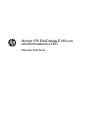 1
1
-
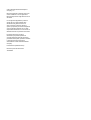 2
2
-
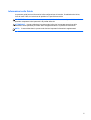 3
3
-
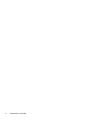 4
4
-
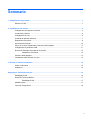 5
5
-
 6
6
-
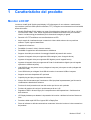 7
7
-
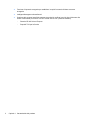 8
8
-
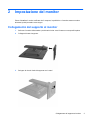 9
9
-
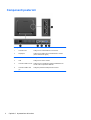 10
10
-
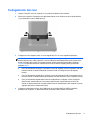 11
11
-
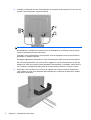 12
12
-
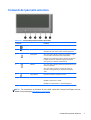 13
13
-
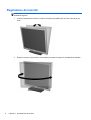 14
14
-
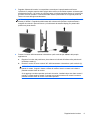 15
15
-
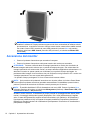 16
16
-
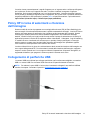 17
17
-
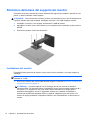 18
18
-
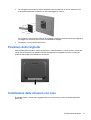 19
19
-
 20
20
-
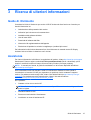 21
21
-
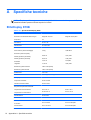 22
22
-
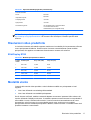 23
23
-
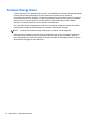 24
24
HP EliteDisplay E190i 18.9-inch LED Backlit IPS Monitor Manuale utente
- Tipo
- Manuale utente
Documenti correlati
-
HP Compaq LA2306x 23-inch LED Backlit LCD Monitor Manuale utente
-
HP Z Display Z24i 24-inch IPS LED Backlit Monitor Manuale utente
-
HP EliteDisplay S231d 23-in IPS LED Notebook Docking Monitor Manuale utente
-
HP Z Display Z23i 23-inch IPS LED Backlit Monitor Manuale utente
-
HP EliteDisplay S230tm 23-inch Touch Monitor Manuale utente
-
HP EliteDisplay E221c 21.5-inch Webcam LED Backlit Monitor Manuale utente
-
HP L6010 10.4-inch Retail Monitor Manuale utente
-
HP ZR2240w 21.5-inch LED Backlit IPS Monitor Manuale utente
-
HP EliteDisplay E241e 24-in IPS LED Backlit Monitor Manuale utente
-
HP DreamColor Z24x Display Manuale utente